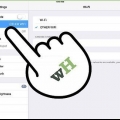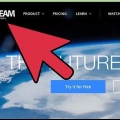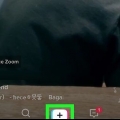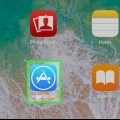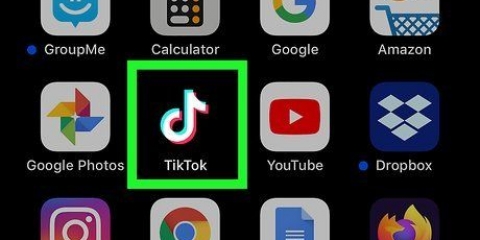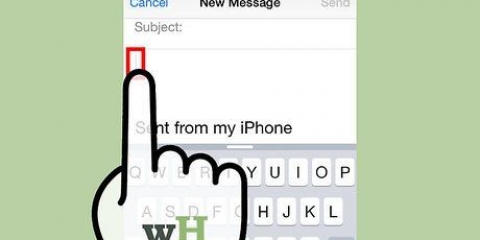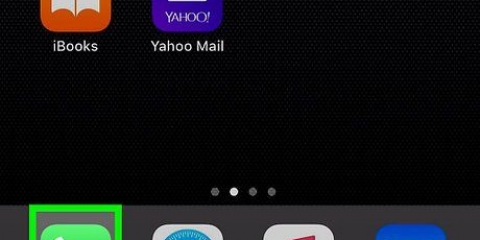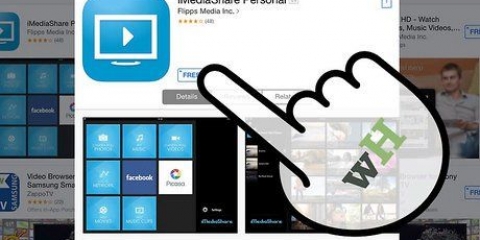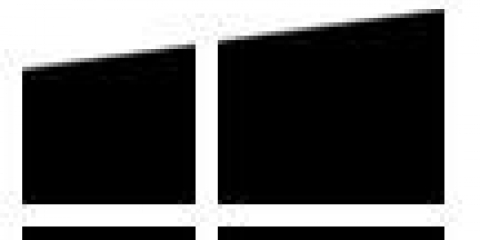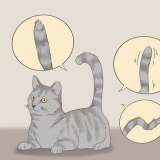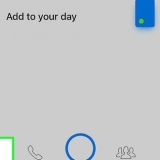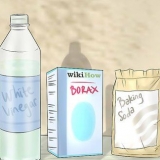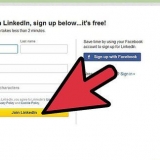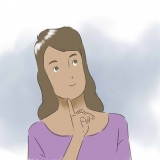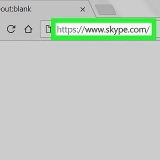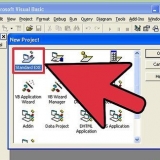3. Collega l`adattatore alla tua TV. Ci sono una serie di scelte a seconda della TV. Collegamento di adattatori Lightning più recenti tramite HDMI. Collega un`estremità del cavo all`adattatore e l`altra estremità a una porta HDMI della TV. I vecchi adattatori utilizzano cavi component, che puoi collegare alle porte colorate della tua TV. 5. Guarda i tuoi video. Lo schermo del tuo iPad ora può essere visto sulla tua TV. Usa il tuo iPad per aprire il video che desideri guardare sulla TV. Sembrerà leggermente diverso su alcune app (ad esempio, Netflix mostra il logo Netflix sulla TV finché non selezioni un video). Il modo in cui la smart TV si collega alla rete varia in base alla TV. Leggi il manuale dell`utente o controlla il sito Web del produttore online per scoprire come collegare la TV alla rete.
Riproduci video da un ipad alla tv
Hai un bel video sul tuo iPad che vuoi mostrare a tutti? Vuoi guardare Netflix su un grande schermo anziché sul tuo iPad? Con il software e l`hardware giusti, è molto facile trasmettere video in streaming dall`iPad alla TV. Salta rapidamente al passaggio 1 per scoprire come.
Passi
Metodo 1 di 3: AirPlay
1. Verifica se il tuo hardware supporta AirPlay. Per utilizzare AirPlay è necessario un iPad 2 o più recente. Il primo iPad non supporta AirPlay. Hai anche bisogno di una Apple TV, di seconda generazione o più recente.
- L`iPad 2 è stato lanciato sul mercato nel 2011. I primi iPad hanno il numero di tipo A1219 o A1337.
- La seconda generazione di Apple TV è stata lanciata nei Paesi Bassi nell`ottobre 2011.
- Su entrambi i dispositivi l`ultima versione di iOS girare. In questo modo puoi essere sicuro che la qualità dell`immagine sarà la migliore possibile.
2. Accendi la tua TV e la tua Apple TV. La TV deve essere impostata sulla porta a cui è collegata l`Apple TV. Se tutto è collegato correttamente, vedrai lo schermo di Apple TV sulla tua TV.
Controlla le impostazioni nella sezione AirPlay per vedere se AirPlay è attivato.
3. Collega il tuo iPad alla tua rete. Per utilizzare AirPlay, il tuo iPad deve essere connesso alla stessa rete della tua Apple TV. leggere Questo articolo per una spiegazione su come connettere l`iPad a una rete wireless. 4. Avvia il video che desideri trasmettere in streaming. Puoi eseguire lo streaming di video direttamente sulla tua Apple TV aprendo il video sul tuo iPad e toccando il pulsante AirPlay. Puoi controllare la riproduzione utilizzando i pulsanti nel pannello di controllo del tuo iPad. Diverse app supportano lo streaming tramite AirPlay, come Netflix. Usa il pulsante Airplay all`interno dell`app per inviare il segnale alla tua Apple TV.
5. Trasmetti in streaming il tuo schermo intero. Se preferisci eseguire lo streaming dell`intero schermo anziché di video specifici, puoi attivare la condivisione dello schermo nel Centro di controllo.Se utilizzi iOS 7, scorri verso l`alto dalla schermata Home per aprire Centro di Controllo, tocca il pulsante AirPlay e seleziona Apple TV dal menu. Se utilizzi iOS 6, tocca due volte il pulsante Home e fai scorrere la barra in basso verso destra, tocca il pulsante AirPlay e seleziona la tua Apple TV dal menu. Puoi attivare e disattivare la sincronizzazione dal Centro di controllo. Quando la sincronizzazione è attiva, vedrai la stessa schermata su iPad e TV.
Metodo 2 di 3: adattatore A/V
1. Acquista un adattatore A/V digitale. Questi adattatori sono realizzati da Apple, con i quali puoi collegare il tuo iPad alla TV. Esistono due tipi di adattatori: adattatori per "fulmine" e adattatori per "30 pin". Uso di iPad più recenti "fulmine", l`iPad 2 ha la versione a 30 pin.
- L`adattatore a 30 pin offre una qualità leggermente inferiore.
2. Collega l`adattatore all`iPad. Collega l`adattatore alla porta di ricarica del tuo iPad. Inserisci la spina correttamente per non danneggiare i pin (funziona come il tuo caricabatterie).
Se la tua TV non ha una porta HDMI, ma utilizzi l`adattatore Lightning, avrai bisogno di un secondo adattatore per convertire da HDMI a componente.
4. Accendi la tua TV. Selezionare l`ingresso corretto con il telecomando. Il nome è indicato ai cancelli, questi nomi corrispondono ai nomi nel menu di selezione sul televisore.
Metodo 3 di 3: Smart TV
1. Collega la tua smart TV alla rete domestica. Per eseguire lo streaming dal tuo iPad alla TV, devi disporre di una TV che puoi connettere alla tua rete e devi connettere la TV alla tua rete domestica.
2. Scarica un`app di streaming. Per poter inviare dati alla tua TV, hai bisogno di un`app per collegare la smart TV alla tua rete. Una delle app più popolari è iMediaShare.
La versione gratuita ti consente di trasmettere in streaming foto e video già sul tuo iPad. Dovrai pagare per altre opzioni di streaming.
3. Apri l`app. Il caricamento del contenuto sull`iPad potrebbe richiedere del tempo. Puoi selezionare qualsiasi immagine o video sul tuo iPad. 4. Tocca un video. Selezionando un video verrà visualizzato un menu con tutti i dispositivi collegati alla rete. Seleziona la tua TV. Se non vedi la TV, tocca l`opzione "Altri (non rilevati)" e segui le istruzioni per rilevare la tua TV. 5. Guarda il tuo video. Dopo aver selezionato la tua TV, il video inizierà a essere riprodotto sulla tua TV. Puoi controllare la riproduzione sul tuo iPad dal Centro di controllo.
Se la riproduzione balbetta, la causa potrebbe essere la connessione wireless. Quindi prova a collegare la TV con un cavo Ethernet anziché Wi-Fi o assicurati che il tuo iPad sia vicino al router.
Articoli sull'argomento "Riproduci video da un ipad alla tv"
Condividi sui social network:
Simile
Popolare